Jak włączyć miks stereo w systemie Windows 10 /11
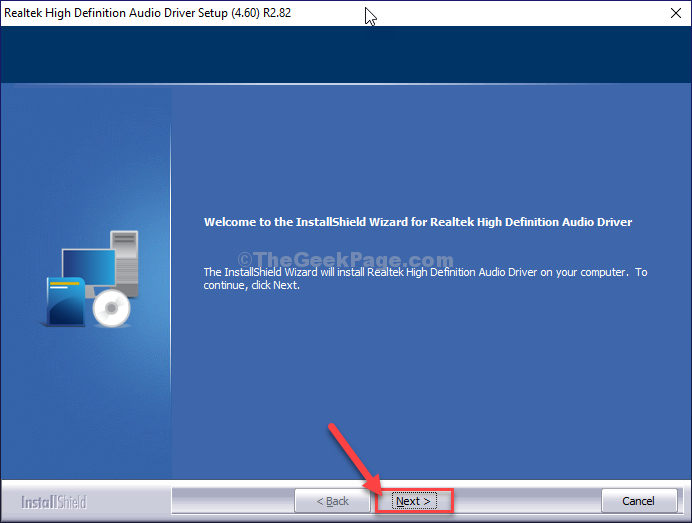
- 4890
- 838
- Ignacy Modzelewski
Miks stereo jest narzędziem, które pozwala użytkownikowi rejestrować strumień wyjściowy komputera, takiego jak radio nadawcze, wyjścia głośnikowe, audios przesyłania strumieniowego na żywo, a nawet dźwięki systemowe. Chociaż stereo mix jest domyślnie z niektórymi kartami dźwiękowymi, większość części użytkowników systemu Windows 10 nie lubi go domyślnie, ponieważ jest wyłączona na ich komputerach. Jeśli chcesz włączyć Miks stereo Na komputerze idź po te proste kroki.
Spis treści
- Metoda-1 Włącz miks stereo z dźwięków-
- Metoda-2 Pobierz i zainstaluj sterownik mix stereo-
- Napraw 3 - Włącz dostęp do mikrofonu
- Napraw 4 - Zobacz urządzenia wyłączone
- Napraw 5 - zaktualizuj sterownik audio
- Fix 6 - Turn stereo mix na audio Conextant HD
Metoda-1 Włącz miks stereo z dźwięków-
Jeśli masz Miks stereo Domyślnie na komputerze możesz go łatwo włączyć.
1. Naciskać Klucz Windows+R otworzyć Uruchomić okno.
2. Otworzyć Dźwięki narzędzie, wpisz, a następnie kliknij „kliknij”OK".
MMSYS.Cpl

3. Kiedy Dźwięki okno pojawia się na ekranie, przejdź do „Nagranie”Tab.
4. w Nagranie patka, Kliknij prawym przyciskiem myszy na przestrzeni, a potem sprawdzać opcja "Pokaż wyłączone urządzenia".
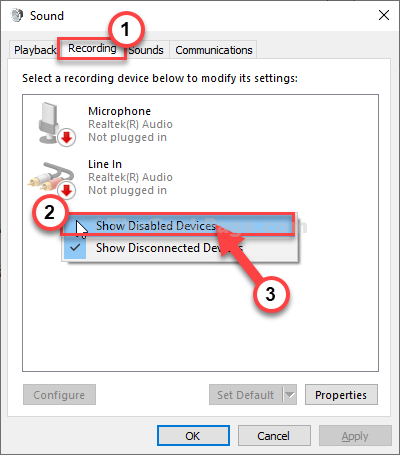
Zauważysz to 'Miks stereo„jest teraz widoczny na liście kierowców.
5. Następnie, Kliknij prawym przyciskiem myszy NA "Miks stereo”, A następnie kliknij„Włączać".
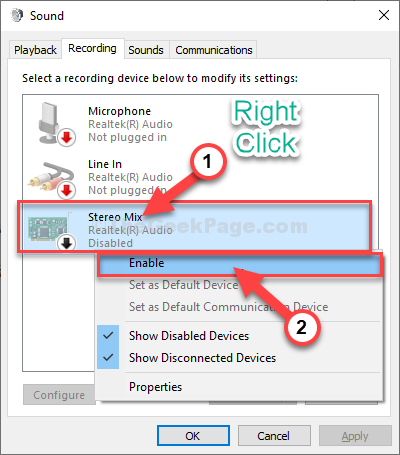
Miks stereo jest teraz włączony na komputerze. Zobaczysz trochę zieleni obok 'Miks stereo' opcja.
6. Następnie musisz kliknąć „Stosować”, A następnie kliknij„OK„Aby zapisać zmiany.
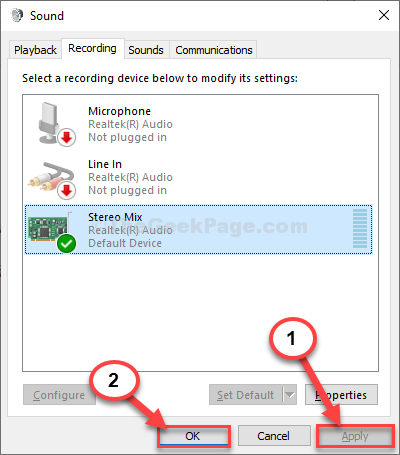
Otóż to! Pomyślnie włączyłeś Miks stereo w Twoim komputerze.
Metoda-2 Pobierz i zainstaluj sterownik mix stereo-
Jeżeli nie ma Miks stereo sterownik na komputerze, musisz pobrać i zainstalować sterownik.
1. Kliknij prawym przyciskiem myszy na ikonie systemu Windows, a następnie kliknij „System".
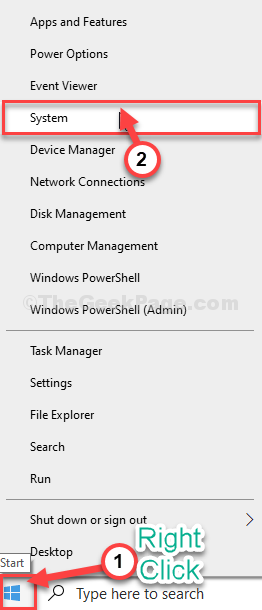
2. Musisz sprawdzićSpecyfikacje urządzenia' w Twoim komputerze.
3. Następnie zanotujeszRodzaj systemu'. Jeśli to jest "64-bit" Lub "32-bitowy".
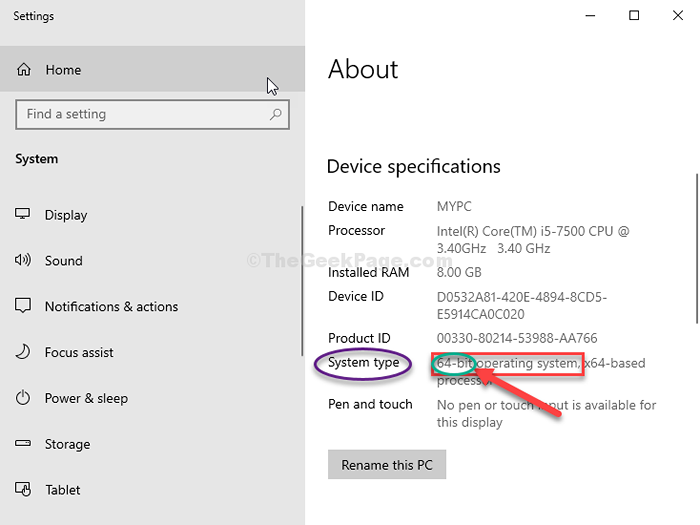
4. Następnie przejdź do tej strony RealTek, aby pobrać kodek.
5. Teraz przewiń w dół i kliknij ikonę pobierania obok kodeka zgodnie z typem systemu (64-bit Lub 32-bitowy).
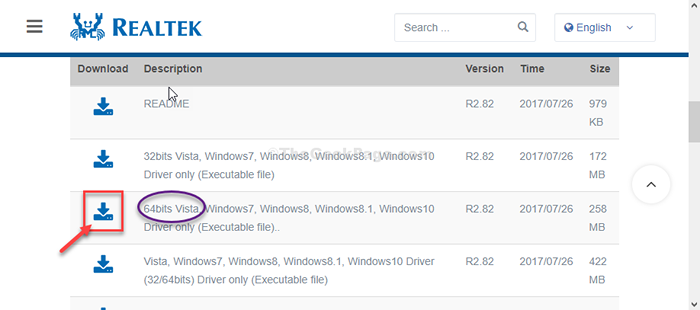
6. Następny, sprawdzać opcja "Akceptuję powyższe".
7. Teraz wprowadź swój adres e -mail.
8. Następnie kliknij „Pobierz ten plik„Aby rozpocząć proces pobierania.
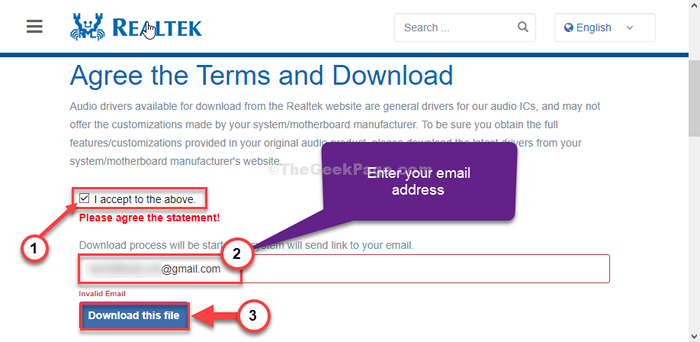
9. Wybierz odpowiednią lokalizację, aby pobrać pakiet Codec.
10. Kliknij "Ratować„Aby to uratować.
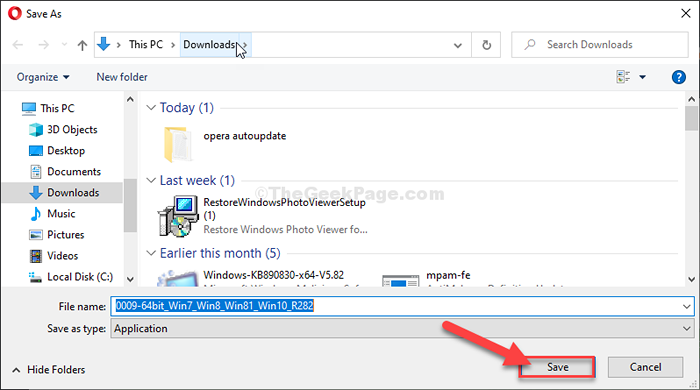
Zamknij okno przeglądarki.
11. Naciskać Klucz z systemem Windows+E otworzyć Przeglądarka plików okno.
12. Przejdź do miejsca, w którym pobrałeś pakiet. Podwójne kliknięcie na tym.
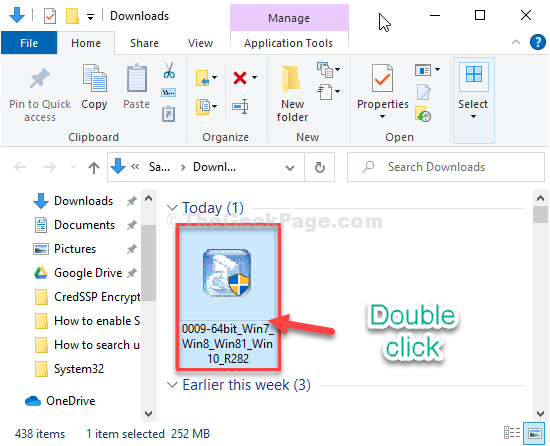
13. Teraz kliknij „Następny„Aby zainicjować proces instalacji.
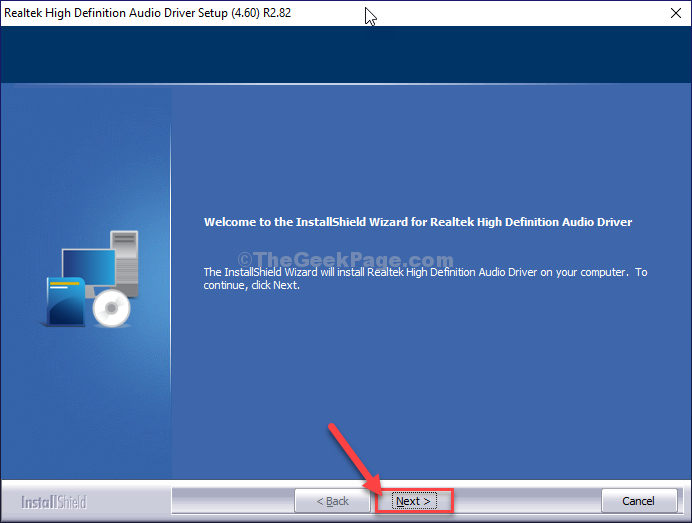
14. Wreszcie, po zakończeniu instalacji kliknij „Skończyć".
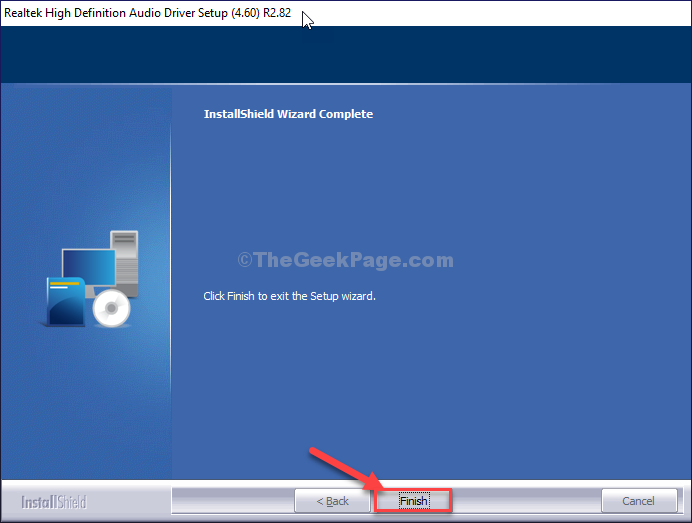
15. Naciskać Klucz Windows+R otworzyć Uruchomić okno.
16. w Uruchomić okno, wpisz „MMSYS.Cpl”A potem uderzył Wchodzić.

Dźwięki Narzędzie zostanie otwarte.
17. w Dźwięki okno, przejdź do „Nagranie”Tab.
18. w Nagranie patka, Kliknij prawym przyciskiem myszy na miejscu, a następnie sprawdź opcję „Pokaż wyłączone urządzenia".
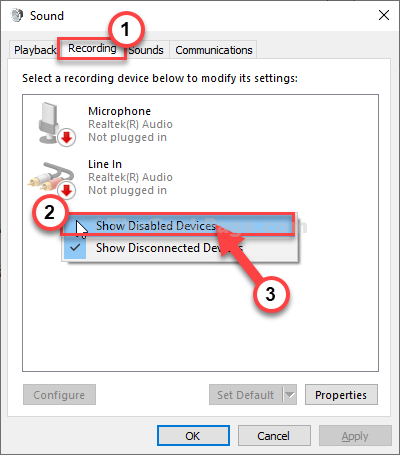
Zauważysz to 'Miks stereo„jest teraz widoczny na liście kierowców.
19. Teraz wszystko, co musisz zrobić Kliknij prawym przyciskiem myszy NA "Miks stereo”, A następnie kliknij„Włączać".
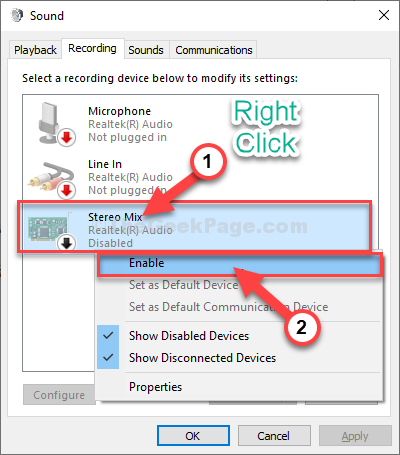
Miks stereo jest teraz włączony na komputerze. Zobaczysz mały zielony znak obok 'Miks stereo' opcja.
20. Na koniec kliknij „Stosować”, A następnie kliknij„OK„Aby zapisać zmiany.
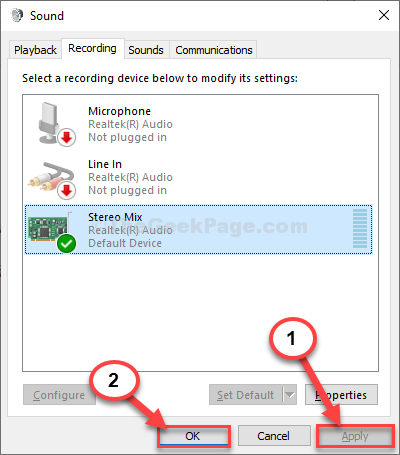
W ten sposób możesz łatwo włączyć Miks stereo na komputerze systemu Windows 10.
Napraw 3 - Włącz dostęp do mikrofonu
1. wciśnij Windows Key+I.
2. Następnie kliknij „Prywatność„Ustawienia, aby uzyskać do niego dostęp.
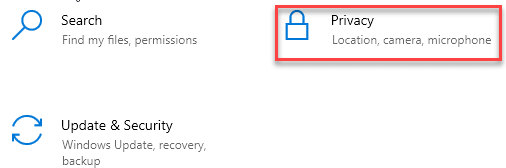
3. Następnie kliknij „Mikrofon" po lewej stronie.
4. W ustawieniach „dostęp do mikrofonu dla tego urządzenia” kliknij „Zmiana". Przełącz to do „NA".
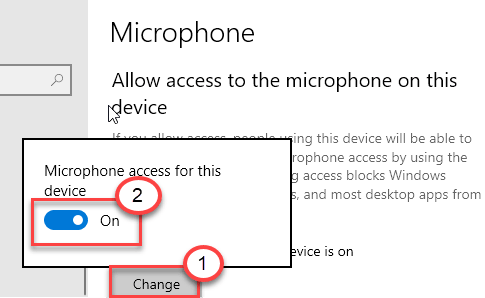
5. Następnie przewiń w dół, aby „pozwolić aplikacjom stacjonarnym uzyskać dostęp do ustawień mikrofonu”.
6. Tutaj przełącz to ustawienie, aby „NA".
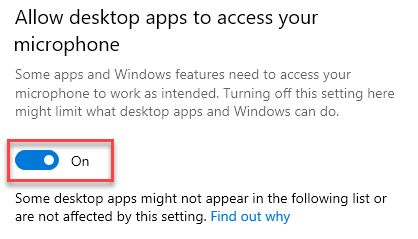
Powinno to ponownie włączyć mieszankę stereo w twoim systemie.
Uwaga: -W przypadku użytkowników Windows 11
1 - Wyszukaj Ustawienia prywatności mikrofonu W polu wyszukiwania systemu Windows 11 i kliknij na to
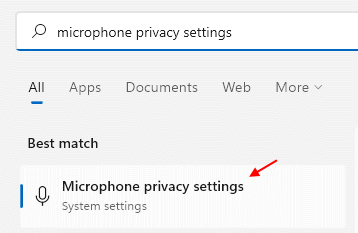
2 - Teraz obrót NA Dostęp mikrofonowy.
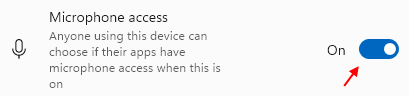
Napraw 4 - Zobacz urządzenia wyłączone
Czasami mieszanka stereo może być wyłączona w twoim systemie.
1. wciśnij Klucz Windows+R otworzyć „Uruchomić".
2. Następnie wpisz „MMSYS.Cpl”I kliknij„OK".

3. Idź do „Nagranie”Tab.
4. Następnie kliknij prawym przyciskiem myszy i sprawdzać opcje "Pokaż wyłączone urządzenia”I„ „Pokaż rozłączone urządzenia".
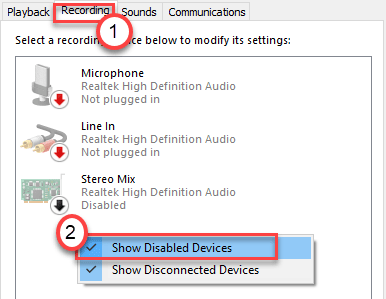
Znowu zobaczysz miks stereo na swoim komputerze.
Napraw 5 - zaktualizuj sterownik audio
Jeśli do tej pory nic się nie udało, spróbuj zaktualizować sterowniki audio w twoim systemie.
1. wciśnij Klucz Windows+R.
2. Następnie wpisz „devmgmt.MSC”I kliknij„OK".
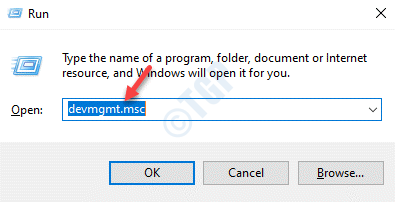
3. Następnie musisz kliknąć „Kontrolery dźwięku, wideo i gier".
4. Następnie kliknij prawym przyciskiem myszy urządzenie audio i kliknij „Uaktualnij sterownik".
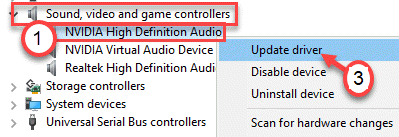
5. Następnie kliknij „Wyszukaj automatycznie sterowników".
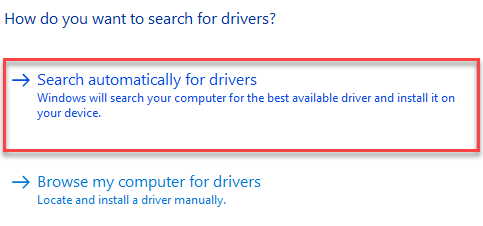
W ten sposób Windows zainstaluje najnowszy sterownik audio w twoim systemie. Spróbuj ponownie użyć miksu stereo na komputerze.
Fix 6 - Turn stereo mix na audio Conextant HD
Jeśli używasz urządzenia audio Conextant HD na komputerze, mamy dla Ciebie specjalną poprawkę.
Krok 1 - Znajdź konkretny plik
Aby kontynuować tę poprawkę, będziesz potrzebować PSPAD zainstalowanego na komputerze. Jeśli go nie masz, wykonaj następujące kroki-
1. Kliknij PSPAD na swoim komputerze.
2. Następnie kliknij „Wersja przenośna PSPAD„Aby go pobrać.
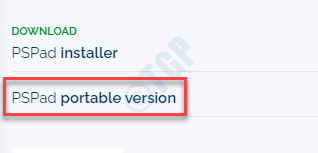
3 . Po pobraniu pliku zip otwórz go.
4. Następnie kliknij „Pspad.exe„Aby uruchomić go na komputerze.
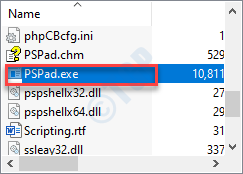
5. Po otwarciu PSPAD kliknij „Szukaj„Na pasku menu.
6. Następnie kliknij „Wyszukaj/ zamień w plikach… ".
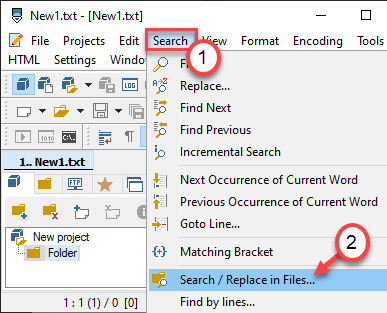
7. Następnie wklej tę linię w „Tekst do znalezienia:" skrzynka.
; HKR,%epattributepath%\ epsettings \ stereomixenable, włącz, 1 01
8. Następnie kliknij przycisk opcji obok „Wybrany katalog".
C:/Windows/System32/Driverstore/FileRepository/
9. Na koniec kliknij „OK".
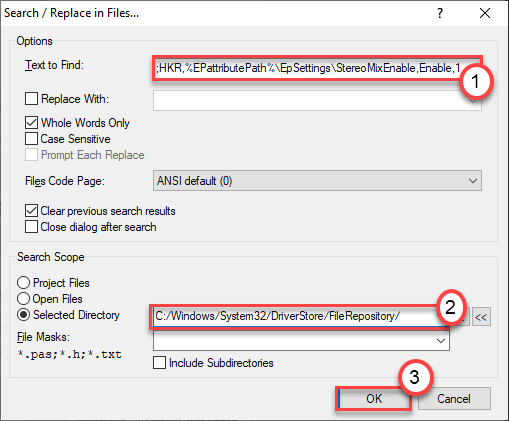
Zobaczysz plik zawierający wyżej wymieniony ciąg.
Krok - 2 Zmodyfikuj pozwolenie pliku
1. wciśnij Klucz z systemem Windows+E.
2. Następnie przejdź do tej lokalizacji na ekranie eksploratora plików -
C: \ Windows \ System32 \ Driverstore \ FileRepository \ Calcc2wa.INF_AMD64_07118BD8A2180658
NOTATKA-
Możliwe, że Twój komputer nie ma dokładnego „calcc2wa.Inf_AMD64_07118BD8A2180658 'Plik. Nazwa pliku może być nieco inna w twoim systemie. Spróbuj znaleźć plik w tym katalogu-
C: \ Windows \ System32 \ Driverstore \ FileRepository
3. Następnie kliknij prawym przyciskiem myszy „Calcc2wa.INF_AMD64_07118BD8A2180658”Plik i kliknij„Nieruchomości".
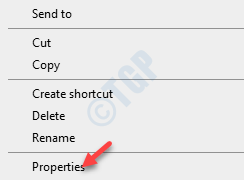
4. Musisz kliknąć „Bezpieczeństwo”Tab.
5. Następnie kliknij „Zaawansowany".
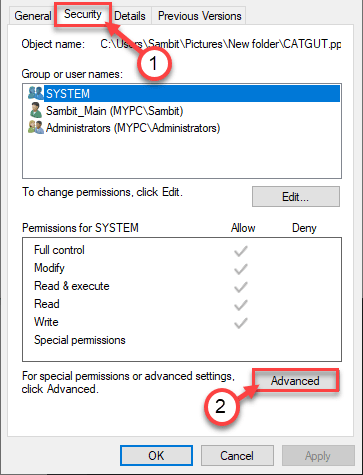
6. Kiedyś zaawansowana ochrona Pojawiają się ustawienia, kliknij „Zmiana„Opcja obok”Właściciel:'.

7. Kiedy okno ustawień Advanced, kliknij „Dodać".
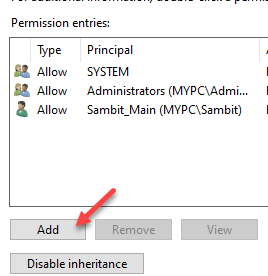
8. Następnie kliknij „Wybierz głównego".
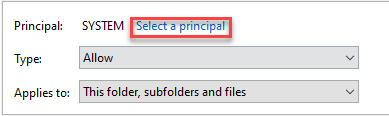
9. Clik na „Zaawansowany… ".
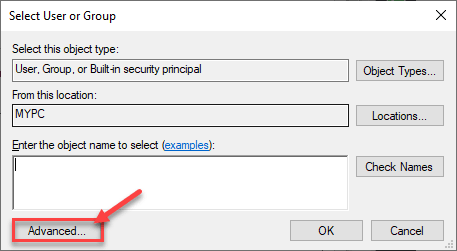
7. Następnie musisz kliknąć „Znajdź teraz".
8. Następnie wybierz nazwę konta z listy.
9. Następnie kliknij „OK".
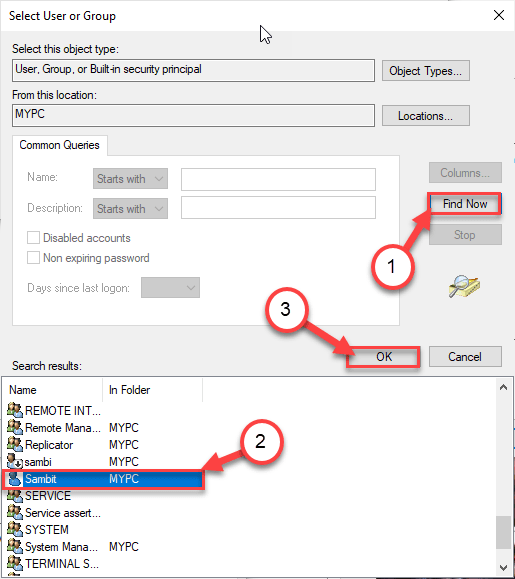
10. Następnie sprawdź opcję „Pełna kontrola".
11. Kliknij "OK„Aby to uratować.
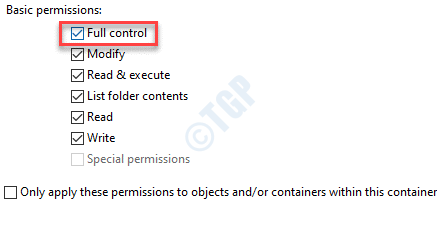
Po uzyskaniu zgody na plik wykonaj następujące kroki, aby zmodyfikować „calcc2wa.inf_amd64_07118bd8a2180658 'it.
Krok 3 - Zmodyfikuj plik
1. Teraz kliknij prawym przyciskiem myszy „calcc2wa.Inf_AMD64_07118BD8A2180658 'Plik i kliknij „Otwierać z".
2. Następnie wybierz „Notatnik".
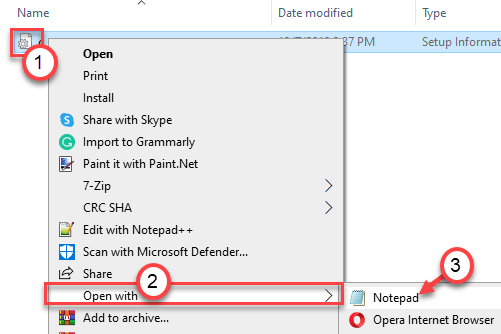
3. Po otwarciu pliku na ekranie notatnika naciśnij „Ctrl+f„Klucze razem.
4. Następnie wpisz „stereofoniczny„W polu i kliknij”Znajdź następny'.
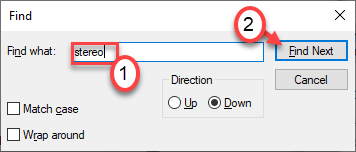
5. W pliku zobaczysz trzy wiersze zawierające ciąg wyszukiwania „stereo”.
; Hkr,%epattributepath%\ epsettings \ stereomixenable, włączona, 1,01; hkr,%epattributepath%\ epsettings \ stereomixenable, mixassocseq, 1, e0, e0; hkr,%epattributepath%\ epsettings \ stereomiksenable, MuteGaNsettings, 1,00, E0; HKR, , 00
6. Usuń pół kolory z tych linii w notatniku.
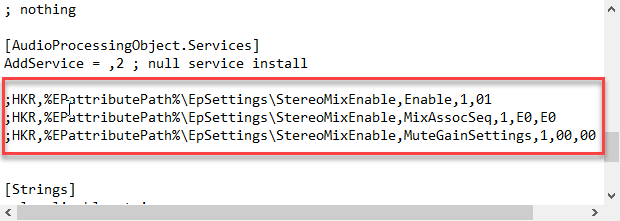
7. Następnie kliknij „Plik”W pasku menu i kliknij„Ratować".
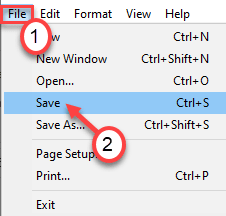
Po zapisaniu tych zmian zamknij ekran notatnika.
Krok 4 - Odinstaluj i ponownie zainstaluj kierowcę audio stone
Na koniec musisz po prostu odinstalować i ponownie zainstalować sterownik audio z systemu.
1. Po prostu naciśnij Klucz Windows+R klucze razem.
2. Następnie napisz „devmgmt.MSC”I kliknij„OK".
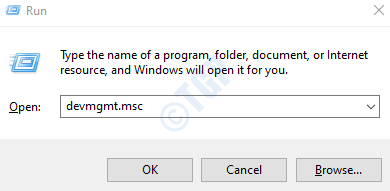
3. Musisz rozszerzyć „Kontrolery dźwięku, wideo i gier" Sekcja.
4. Teraz, aby odinstalować konkretny adapter, Kliknij prawym przyciskiem myszy na sterowniku audio, a następnie kliknij „Urządzenie odinstalowane".
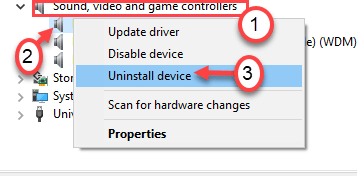
5. Po prostu kliknij „Odinstalowanie„Aby potwierdzić odinstalowanie kierowcy.
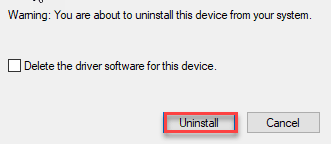
Po tym, po prostu uruchom ponownie Twój komputer raz. Załaduj domyślny sterownik audio stoneksu
Jeśli kierowca nadal nie ma, wykonaj następujące kroki-
Otwórz okno Menedżera urządzeń.
A. W menedżerze urządzeń kliknij „Działanie".
B. Następnie kliknij „Skanowanie zmian sprzętowych".
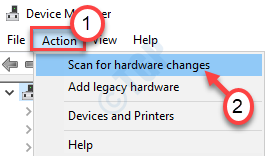
Powinno to było rozwiązać problem z stoneksowym urządzeniem audio w twoim systemie. Spróbuj ponownie użyć miksu stereo.
- « Jak naprawić sygnały dźwiękowe klawiatury, ale nie wpisuje problemu w systemie Windows 10 /11
- Jak naprawić uszkodzoną lub uszkodzoną kartę SD w systemie Windows 10, 11 »

